Assegnazione di un programma a un tasto dello scanner
 Assegnazione di un programma di progetto di EPSON Creativity Suite a un tasto dello scanner Assegnazione di un programma di progetto di EPSON Creativity Suite a un tasto dello scanner
 Assegnazione di un programma Windows diverso a un tasto dello scanner Assegnazione di un programma Windows diverso a un tasto dello scanner
Quando vengono premuti, tutti i tasti dello scanner aprono un programma preselezionato. I programmi predefiniti che vengono aperti e le azioni che essi consentono, sono descritti nella seguente tabella.
|
Tasto
|
Azione predefinita
|
|
 Start Start
|
Consente di avviare EPSON Scan e di visualizzare la finestra di standby di EPSON Scan
|
|
 Scansione su PDF Scansione su PDF
|
Consente di avviare EPSON Scan e di visualizzare la finestra di standby di EPSON Scan
|
|
 Copia Copia
|
Consente di avviare Copy Utility, che visualizza le opzioni di copia
|
|
 Scansione su email Scansione su email
|
Consente di avviare EPSON Scan, che acquisisce automaticamente e visualizza la finestra Invia file per email
|
Se si desidera assegnare un programma differente ai tasti, effettuare i passaggi riportati in queste sezioni:
Assegnazione di un programma di progetto di EPSON Creativity Suite a un tasto dello scanner
A ogni tasto dello scanner è possibile assegnare l'apertura di uno dei programmi di progetto di EPSON Creativity Suite, rendendo ancora più veloce la scansione dei progetti.
Se di desidera assegnare a un tasto dello scanner un altro programma di scansione Windows, vedere Assegnazione di un programma Windows diverso a un tasto dello scanner per istruzioni.
 |
Effettuare quanto segue:
|
Windows: Fare doppio clic sull’icona EPSON File Manager sul desktop. Viene visualizzata questa schermata:
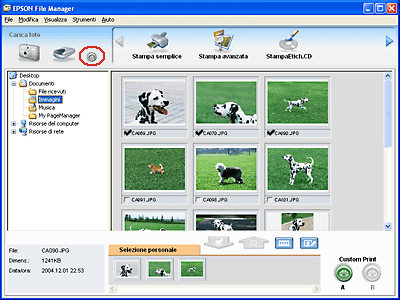
Fare clic sull'icona  di impostazione del tasto nella parte superiore della finestra. Viene visualizzata la seguente finestra: di impostazione del tasto nella parte superiore della finestra. Viene visualizzata la seguente finestra:

Macintosh: aprire le cartelle Applicazioni > Epson > Creativity Suite > Event Manager e selezionare l'icona EProjManager. Viene visualizzata una finestra simile a quanto sopra riportato.
 |
Selezionare il programma di progetto che si desidera assegnare al tasto  Start e fare clic su OK. Vedere la tabella seguente come riferimento per la selezione del programma di progetto corretto. Quindi, andare al passaggio 4. Start e fare clic su OK. Vedere la tabella seguente come riferimento per la selezione del programma di progetto corretto. Quindi, andare al passaggio 4.
|
|
Programma di progetto
|
Azione del tasto  Start Start
|
|
Scansione e salva
|
Viene avviato EPSON Scan
|
|
Scansione/copia
|
Viene avviato Copy Utility
|
|
Copia su fax
|
Viene avviato Copy Utility
|
|
Scansione su email
|
EPSON Scan effettua automaticamente la scansione, quindi viene visualizzata la finestra Invia file per email
|
|
Scansione su PDF
|
Viene avviato EPSON Scan
|
|
View
|
Viene avviato EPSON File Manager
|
 |
Fare clic sul pulsante Impostazioni avanzate per assegnare un programma di progetto a un tasto diverso. Viene visualizzata la seguente finestra:
|
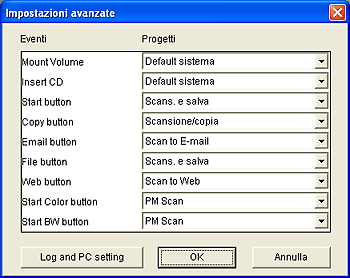
Fare clic sulla freccia nell'elenco accanto al nome del tasto, quindi selezionare il programma di progetto che si desidera assegnare. (Per informazioni dettagliate, vedere la tabella riportata sopra.) Fare clic su OK, quindi fare clic su Annulla per chiudere la finestra di impostazione del tasto Start.
 |
Chiudere EPSON File Manager.
|
Da questo momento, a ogni pressione del tasto assegnato, il programma di progetto selezionato viene aperto.
Assegnazione di un programma Windows diverso a un tasto dello scanner
È possibile assegnare ai tasti dello scanner qualsiasi programma Windows che supporta eventi di scansione, ad esempio Photoshop Elements. Se si dispone di un programma compatibile, verrà visualizzato nella finestra di selezione.
I passaggi da utilizzare dipendono dalla versione di Windows in uso. Fare riferimento alla sezione corrispondente alla versione di Windows utilizzata.
Assegnazione di un programma con Windows XP
 |
Fare clic su Start > Pannello di controllo > Stampante e altro hardware o su Start > Impostazioni > Pannello di controllo.
|
 |
Fare doppio clic sull’icona Scanner e fotocamere.
|
 |
Fare clic con il pulsante destro del mouse sull’icona dello scanner e scegliere Proprietà. Viene visualizzata la seguente finestra:
|
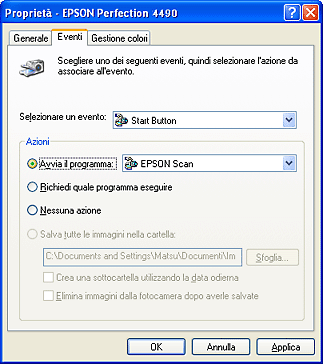
 |
Fare clic sulla scheda Eventi.
|
 |
Dall'elenco Selezionare un evento, scegliere il tasto al quale si desidera assegnare un programma.
|
 |
Dall'elenco Avvia il programma, scegliere il programma che si desidera assegnare. Nell'elenco vengono visualizzati soltanto i programmi compatibili.
|
 |  |
Nota: |
 |  |
|
Se si desidera avere la possibilità di scegliere tra più programmi quando si preme il tasto selezionato, fare clic sul pulsante di opzione Richiedi quale programma eseguire. Se invece si desidera disabilitare l'apertura di un programma tramite il tasto, fare clic sul pulsante di opzione Nessuna azione.
|
|
 |
Fare clic su Applica, quindi su OK.
|
Assegnazione di un programma con Windows 98, Me o 2000
 |
Fare clic su Start > Impostazioni > Pannello di controllo.
|
 |
Fare doppio clic sull’icona Scanner e fotocamere.
|
 |
Effettuare quanto segue:
|
Windows Me:
Fare clic con il pulsante destro del mouse sull’icona dello scanner e scegliere Proprietà.
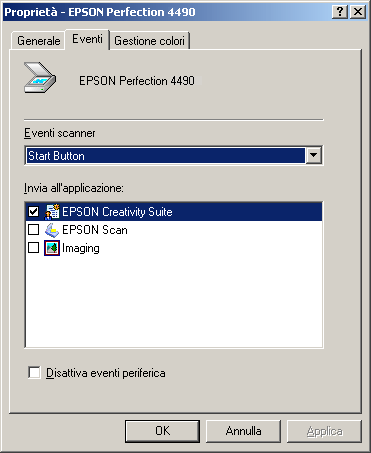
 |
Fare clic sulla scheda Eventi.
|
 |
Dall'elenco Eventi scanner, scegliere il tasto al quale si desidera assegnare un programma.
|
 |
Nell'elenco Invia all'applicazione , selezionare la casella di controllo corrispondente al programma che si desidera assegnare. Nell'elenco vengono visualizzati soltanto i programmi compatibili.
|
 |  |
Nota: |
 |  |
|
Se di desidera avere la possibilità d scegliere tra più programmi quando si preme il tasto selezionato, selezionare più di un programma dall'elenco. Se invece si desidera disabilitare l'apertura di un programma tramite il tasto, fare clic sul pulsante di opzione Disattiva eventi periferica.
|
|
 |
Fare clic su Applica, quindi su OK.
|
 |  |
Nota: |
 |  |
|
In Windows 2000, riavviare il computer prima di utilizzare i tasti dello scanner appena assegnati.
|
|
| 

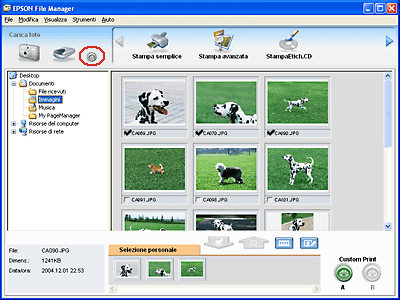

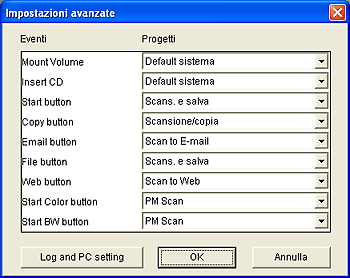
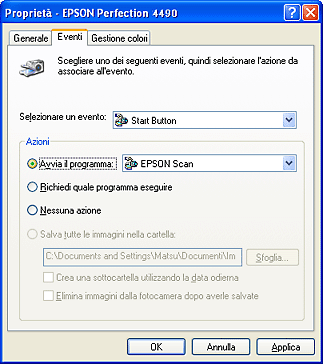
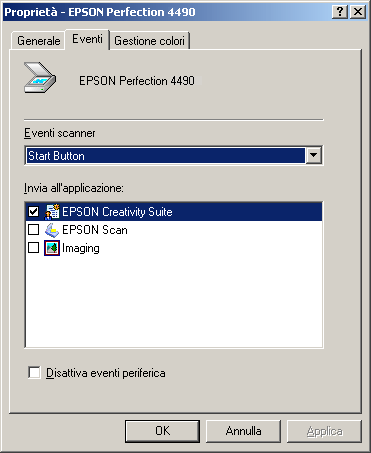




 Assegnazione di un programma di progetto di EPSON Creativity Suite a un tasto dello scanner
Assegnazione di un programma di progetto di EPSON Creativity Suite a un tasto dello scanner Start
Start Scansione su PDF
Scansione su PDF Copia
Copia Scansione su email
Scansione su email
 di impostazione del tasto nella parte superiore della finestra. Viene visualizzata la seguente finestra:
di impostazione del tasto nella parte superiore della finestra. Viene visualizzata la seguente finestra:


 Inizio
Inizio


